Adobe After Effects è uno degli strumenti di editing video più avanzati, che offre numerose funzionalità per supportare la tua esperienza e migliorare i tuoi contenuti. Tuttavia, padroneggiare le tue abilità in questo strumento può essere impegnativo, motivo per cui siamo qui per aiutarti.
Se stai cercando una guida su come aggiungere fotogrammi chiave in Adobe After Effects, sei nel posto giusto. Ti sveleremo tutto ciò che devi sapere di seguito e discuteremo una soluzione alternativa che potrebbe essere migliore se vuoi risparmiare un po 'di tempo durante il processo di modifica.
In questo articolo
A cosa serve aggiungere un fotogramma chiave in After Effects?
L'aggiunta di fotogrammi chiave durante il processo di editing video in After Effects ha numerosi scopi. Ne spiegheremo alcuni di seguito per darti un'idea delle funzionalità del keyframe su questa piattaforma.
- Contrassegno — I fotogrammi chiave possono aiutarti a contrassegnare tempi e valori specifici nel tuo video, consentendoti di modificare le registrazioni più facilmente. Una volta applicati questi elementi, puoi ottimizzare gli effetti e le animazioni.
- Animazioni — L'aggiunta di fotogrammi chiave in After Effects è eccellente per la creazione di animazioni. Una volta aggiunti due fotogrammi chiave, il programma calcolerà automaticamente i valori tra di loro, consentendoti di creare transizioni e animazioni fluide per i tuoi contenuti.
- Controllo — I fotogrammi chiave "separano" i tuoi contenuti in base alle tue preferenze, consentendoti di controllare meglio l'esperienza di modifica, effetti e animazione. Ti fornirà anche la precisione e l'accuratezza di cui hai bisogno per risultati professionali.
Quindi, quando aggiungi tutto questo, il keyframing influisce in modo significativo sull'aspetto dell'editing video creativo poiché avrai il controllo completo sulla tua esperienza.
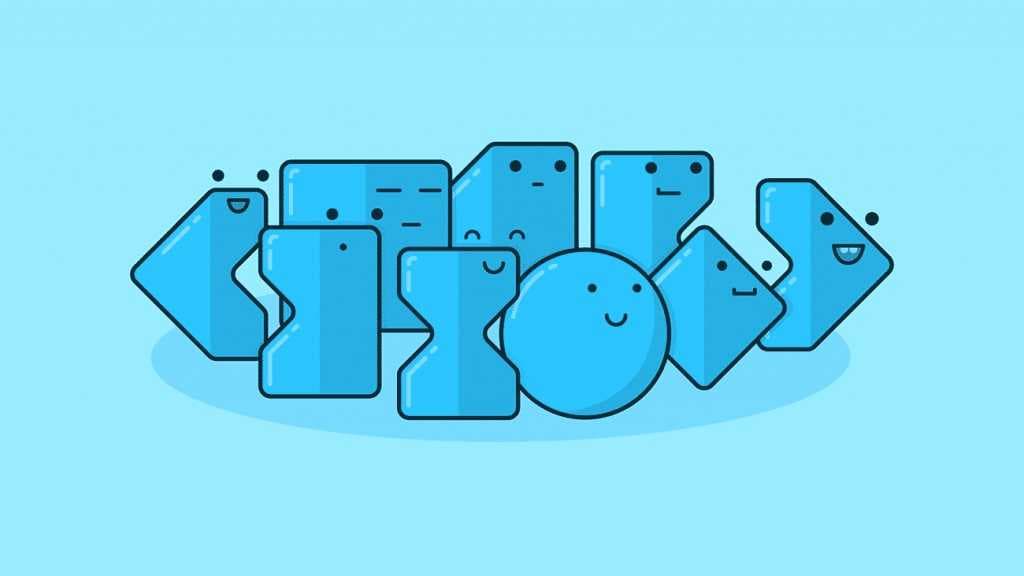
Passo a passo: Come aggiungere un fotogramma chiave in After Effects
Il processo di aggiunta di fotogrammi chiave in Adobe After Effects è semplice. Puoi seguire questa guida per imparare come farlo in pochi minuti.
Passo 1: Apri il progetto in Adobe After Effects.
Passo 2: Quindi, imposta un valore di partenza e clicca sull'icona cronometro come presentato nell'immagine qui sotto.

Passo 3: Sposta la testa di gioco nella posizione desiderata.
Passo 4: L'ultimo passo è selezionare il secondo keyframe. Scegli la posizione desiderata nel video e inserirai correttamente i fotogrammi chiave.

Come puoi vedere, aggiungere questi elementi al tuo video Adobe After Effects è semplice, ma l'unica cosa che devi imparare sono i diversi tipi di fotogrammi chiave che puoi aggiungere al tuo video.
Spostare, cancellare e perfezionare i fotogrammi chiave in After Effects
Se non ti piace il modo in cui imposti i keyframe di cui sopra, non preoccuparti. Puoi facilmente manipolare la tua esperienza praticando e usando i seguenti comandi.
Passo 1: Seleziona un fotogramma chiave eccessivo che desideri rimuovere e clicca sul tasto Elimina sulla tastiera per eliminarlo da After Effects.

Passo 2: Per rimuovere tutti i fotogrammi chiave dal progetto, clicca sull'icona Cronometro e tutti i valori impostati verranno rimossi.

Passo 3: Puoi spostare un fotogramma chiave specifico trascinandolo nella posizione desiderata nella timeline.

Passo 4: Clicca con il pulsante destro del mouse sul fotogramma chiave e seleziona Assistente fotogramma chiave dal menu a discesa. Qui, puoi scegliere le transizioni e rendere il vostro video pop.

Passo 5: Clicca destro sul fotogramma chiave e scegliere Interpolazione fotogramma chiave dal menu a discesa per selezionare le preferenze.

Questi sono solo alcuni dei metodi che ti aiuteranno a padroneggiare le tue abilità di keyframe e iniziare a realizzare i tuoi sogni in Adobe After Effects.
Modo più semplice per utilizzare i keyframe: Wondershare Filmora
L'utilizzo di Adobe After Effects per il tuo percorso di keyframing potrebbe essere più impegnativo di quanto sembri. Sebbene l'impostazione dei keyframe sia intuitiva, la gestione e la personalizzazione della tua esperienza sulla piattaforma può essere un dolore al collo. Pertanto, avrai bisogno di tempo per adattarti al concetto e sviluppare le tue capacità di keyframing prima di poter creare risultati professionali.
Se non vuoi passare ore a farlo e stai cercando una soluzione più efficiente in termini di tempo, Wondershare Filmora potrebbe essere un'opzione migliore. Questo strumento è alimentato da numerose funzionalità AI avanzate che possono anche aiutarti con l'esperienza di editing e rendere i tuoi contenuti professionali in pochissimo tempo.
L'interfaccia utente differisce significativamente da Adobe After Effects; è molto più intuitiva e adatta ai principianti, anche se fornisce dozzine di funzionalità e strumenti di modifica.
Un'altra cosa che rende Filmora un'alternativa migliore è il fatto che puoi personalizzare completamente la tua esperienza senza passare ore sulla piattaforma di editing. Ha tutto ciò che offre Adobe After Effects, ma è più facile da usare.
Quindi, vai al sito Web ufficiale di Wondershare Filmora, scarica lo strumento sul tuo dispositivo desktop e segui i passaggi seguenti per iniziare la tua esperienza di keyframing efficiente:
Passo 1: Apri la piattaforma Wondershare Filmora sul tuo dispositivo e seleziona Nuovo progetto dal menu principale.

Passo 2: Importa il tuo video trascinando e rilasciando il file sulla piattaforma Filmora.

Passo 3: Trascina il video sulla timeline per avviare il processo di modifica.

Passo 4: Nel pannello di destra, seleziona l'opzione Pannello Keyframe.
Passo 5: Clicca sui diamanti che rappresentano i fotogrammi chiave di questo pannello.

Passo 6: Scegli dove mettere i tuoi fotogrammi chiave nel video.

Passo 7: Per eliminare un fotogramma chiave, clicca su di esso e premere il tasto Elimina.
Passo 8: Per eliminare tutti i fotogrammi chiave, fate clic su Reimposta nel pannello Frame chiave.

E proprio così, padroneggerai l'arte dei keyframe e inizierai a produrre video di alta qualità e professionali.
Conclusione
Il keyframing è un aspetto cruciale di tutte le esperienze di editing video, soprattutto se desideri creare transizioni eccezionali per i propri contenuti. Se sei nuovo nel settore e vuoi imparare come farlo in Adobe After Effects, siamo qui per aiutarti. Abbiamo discusso il motivo per cui devi aggiungere tali elementi alla propria esperienza di modifica e presentato una guida dettagliata sull'aggiunta di fotogrammi chiave in After Effects.
Tuttavia, la piattaforma Adobe After Effects può essere travolgente, soprattutto se non hai mai usato i fotogrammi chiave prima. Pertanto, presentiamo un'alternativa migliore e più efficiente in termini di tempo: Wondershare Filmora. Questa soluzione universale e facile da usare ti aiuterà sicuramente a navigare nel tuo viaggio e ottenere rapidamente i risultati desiderati.
FAQ
-
Come aggiungere un fotogramma chiave in After Effects?
L'aggiunta di fotogrammi chiave in After Effects è semplice e puoi seguire questi passaggi per dare vita alle tue visioni:
-
Perché dovrei usare i fotogrammi chiave in After Effects?
Ti consigliamo di utilizzare i fotogrammi chiave in After Effects per i seguenti motivi: - Segna tempo e valori nei tuoi video per un processo di editing e animazione più semplice.
- Puoi creare animazioni all'interno dei fotogrammi chiave di un video specifico.
- Puoi personalizzare facilmente l'esperienza di produzione video con fotogrammi chiave.
-
Come eliminare un fotogramma chiave in After Effects?
Tutto quello che devi fare per eliminare un fotogramma chiave in After Effects è selezionarlo e premere il tasto Elimina sulla tastiera. Se vuoi rimuovere tutti i fotogrammi chiave in un video, clicca sull'icona Cronometro che hai usato durante la creazione dei suddetti fotogrammi chiave, -
After Effects è adatto per il keyframing?
Sebbene l'impostazione dei fotogrammi chiave in After Effects sia semplice, potrebbero esserci soluzioni migliori per questa esperienza. Avrai bisogno di tempo per imparare come personalizzare tutti gli elementi e rendere il viaggio efficiente. Pertanto, ti consigliamo di utilizzare soluzioni più adatte ai principianti come Wondershare Filmora per migliorare il tuo viaggio e creare contenuti professionali in pochissimo tempo. Questo strumento è universale e alimentato da numerose funzionalità di intelligenza artificiale che ti aiuteranno anche nel viaggio di editing e animazione, motivo per cui dovresti provarlo.
 Garanzia di Download Sicuro, zero malware
Garanzia di Download Sicuro, zero malware





